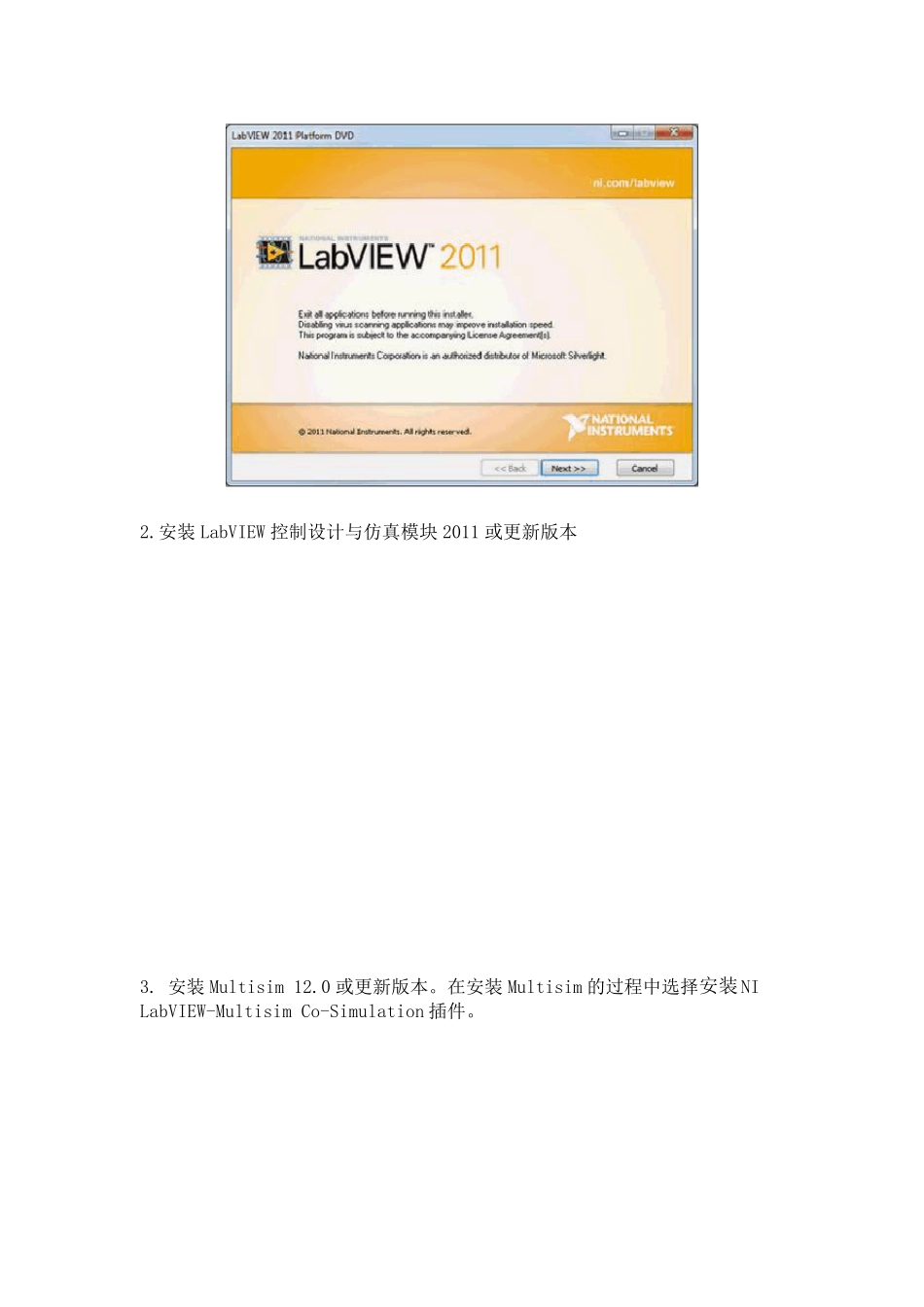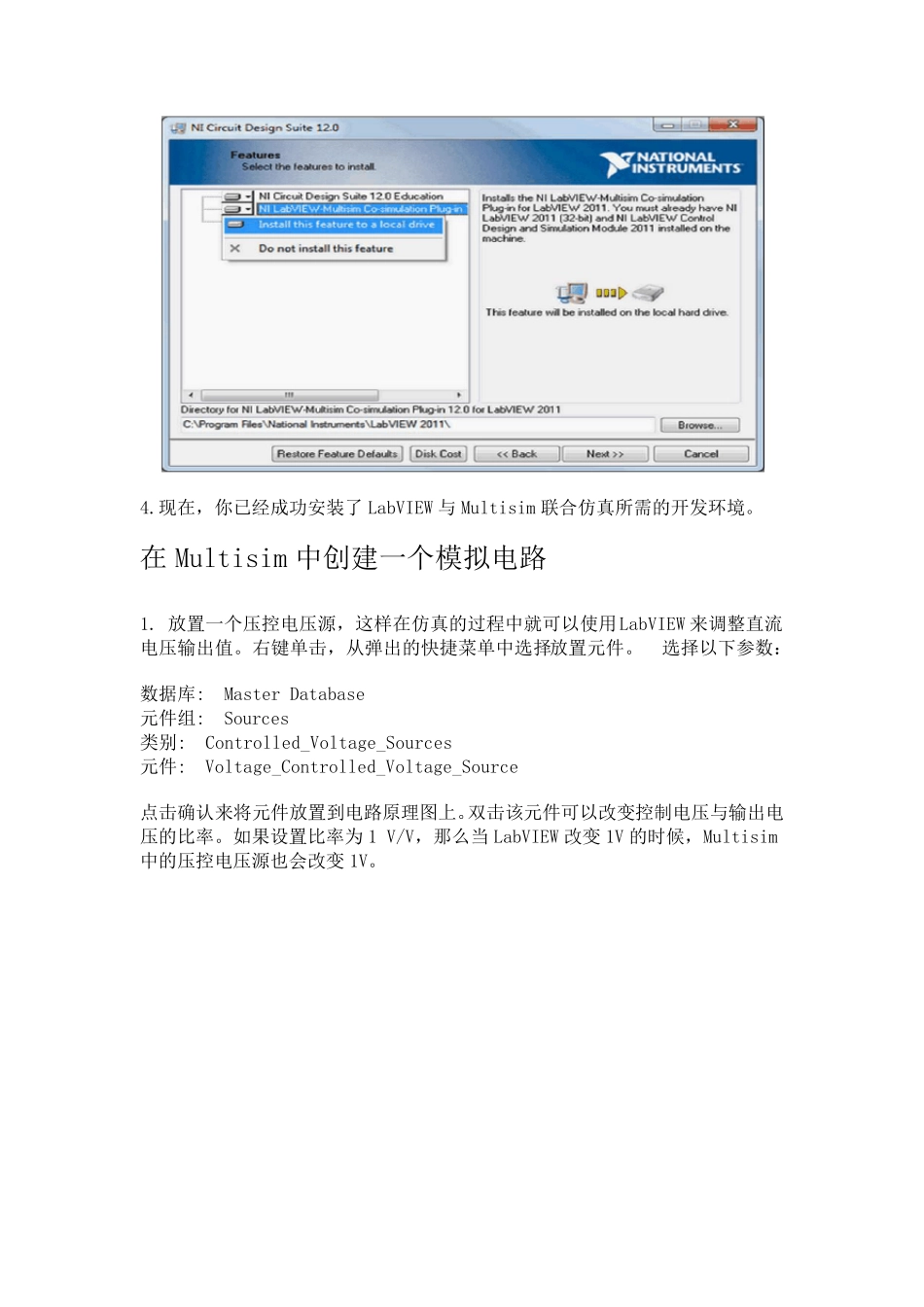使用NI LabVIEW 和NI Multisim 实现数字电路和模拟电路的联合仿真 概览 以下文档介绍了如何在NI LabVIEW 和Multisim 软件之间实现模拟和数字数据的联合仿真。学习如何使用LabVIEW 来改变 Multisim 软件中的一个串联RLC 电路中直流电源的电压输出值,然后将仿真后的电路输出电压回传给 LabVIEW,并在LabVIEW 显示图形中进行显示。 目录 1. 简介 2. 软件需求 3. 在Multisim 中创建一个模拟电路 4. 在LabVIEW 中创建一个数字控制器 5. 在LabVIEW 和Multisim 之间实现联合仿真 6. 结论 7. 相关链接 简介 在设计和分析一些完整系统(例如电力和机械行业的一些工程应用)的时候,您需要有效地在模拟部分和数字部分之间进行设计。传统的平台不能准确地将模拟和数字部分进行综合仿真,所以设计错误会影响到物理原型,进而造成低效率而且冗长的设计过程。 现在,使用具有全新联合仿真能力的Multisim 和LabVIEW,您可以为整个模拟及数字系统设计出精确的,闭环逐点仿真。 软件需求 在开始LabVIEW 和Multisim 的联合仿真之前,你必须按照顺序安装下面的软件。 1. 安装LabVIEW 2011 完整版/专业版或更新的版本 2.安装LabVIEW 控制设计与仿真模块2011 或更新版本 3. 安装Multisim 12.0 或更新版本。在安装Multisim 的过程中选择安装NI LabVIEW-Multisim Co-Simulation 插件。 4.现在,你已经成功安装了LabVIEW 与Multisim 联合仿真所需的开发环境。 在Multisim 中创建一个模拟电路 1. 放置一个压控电压源,这样在仿真的过程中就可以使用LabVIEW 来调整直流电压输出值。右键单击,从弹出的快捷菜单中选择放置元件。 选择以下参数: 数据库: Master Database 元件组: Sources 类别: Controlled_Voltage_Sources 元件: Voltage_Controlled_Voltage_Source 点击确认来将元件放置到电路原理图上。双击该元件可以改变控制电压与输出电压的比率。如果设置比率为 1 V/V,那么当 LabVIEW 改变 1V 的时候,Multisim中的压控电压源也会改变 1V。 2. 在电路图上放置电阻,电容和电感。使用以下参数的理想元件: 数控库: Master Database 元件组: Basic 类别: CAPACITOR, INDUCTOR, RESISTOR 元件: C=50 µF, I=20 mH, R=10 Ω 随着 Multisim 12.0 的发布,您可以使用非理想电阻,电容和电感,添加元件的寄生参数。对非理想元件,使用以下参数: 数控库: Master ...